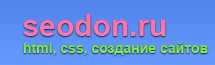Горизонтальные линии
В основном горизонтальные линии используются для декорирования HTML-страниц сайта, придавая им более привлекательный вид. Но также ими можно визуально разграничивать информацию соседних разделов, добавляя удобства читателям при ее изучении. В общем, рисуйте горизонтальные линии там, где вам нужно, вот и все.
Как нарисовать горизонтальную линию?
Для отрисовки горизонтальных линий в HTML существует специальный тег <HR>. Причем он является блочным тегом, то есть создает переносы строк до и после себя, поэтому линия всегда получается на отдельной строке. Соответственно и указывать его можно только внутри тегов, которые могут содержать блочные элементы, например <BODY> или <BLOCKQUOTE>. А вот сам <HR> не может иметь содержимого, так как у него попросту нет закрывающего тега, то есть он является пустым.
Пример рисования горизонтальных линий в HTML
<!DOCTYPE HTML PUBLIC "-//W3C//DTD HTML 4.01//EN" "https://www.w3.org/TR/html4/strict.dtd">
<html>
<head>
<meta http-equiv="Content-Type" content="text/html; charset=Windows-1251">
<title>Рисуем горизонтальные линии</title>
</head>
<body>
<hr>
<p>Параграф.</p>
<p>Параграф.</p>
<hr>
<p>Параграф.</p>
</body>
</html>Результат в браузере
Параграф.
Параграф.
Параграф.
Как видите, линии получаются очень тонкими, невзрачными и рисуются во всю доступную ширину, поэтому сейчас мы научимся их изменять, чтобы они выглядели более привлекательно.
Как изменить цвет, толщину и ширину горизонтальных линий?
В старых версиях HTML у тега <HR> существовали специальные атрибуты, с помощью которых можно было изменить цвет, толщину и ширину горизонтальных линий. Это color, size и width, соответственно. Но в новых версиях от них отказались в пользу Каскадных таблиц стилей (CSS), поэтому, как вы уже догадались, мы опять будем использовать наш любимый атрибут style. Общий синтаксис такой:
<hr style="background:цвет"> — цвет линии (вернее ее фон).
<hr style="height:размер"> — толщина линии.
<hr style="width:размер"> — ширина линии.
<hr style="background:цвет; height:размер; width:размер"> — а можно указать сразу все параметры, только не забываем про точку с запятой (;).
Цвет можно указывать по его имени на английском или по HEX-коду цвета, перед которым ставится решетка (#). Ну, вы об этом уже знаете из урока по изменению цвета текста и фона.
А вот об изменении размеров мы поговорим подробнее. Как вы помните из урока по изменению шрифтов, в CSS существует около десяти единиц измерения, но ширину линии можно указывать только в пикселях (px) и процентах (%), а толщину вообще только в пикселях. Если вы поставите другие единицы измерения, то это не будет ошибкой, но браузеры их просто проигнорируют.
Если вы указываете размеры в пикселях, то толщина и ширина линии будет зависеть от разрешения монитора, на котором просматривают ваш сайт (чем выше разрешение экрана, тем тоньше и уже линия).
Как я уже сказал, только ширину линии можно указывать в процентах. Процентные размеры всегда зависят и высчитываются исходя из размеров родительского элемента-контейнера, внутри которого расположен тег <HR>. В этом случае размеры родителя берутся за 100%. Например, если мы разместим тег <hr style="width:50%"> внутри элемента <BLOCKQUOTE>, то как бы мы ни изменяли размеры окна браузера или разрешение монитора — ширина линии всегда будет составлять половину ширины блока <BLOCKQUOTE>.
Пример изменения цвета, толщины и ширины горизонтальных линий.
<!DOCTYPE HTML PUBLIC "-//W3C//DTD HTML 4.01//EN" "https://www.w3.org/TR/html4/strict.dtd">
<html>
<head>
<meta http-equiv="Content-Type" content="text/html; charset=Windows-1251">
<title>Меняем цвет, толщину и ширину горизонтальных линий.</title>
</head>
<body>
<hr style="width:50%; height:10px">
<hr style="background:#FF9933; width:50%; height:10px">
<hr style="background:#9933FF; width:40%; height:15px">
<hr style="background:#33FF99; width:20%; height:20px">
</body>
</html>Результат в браузере
Изменение положения горизонтальных линий
Когда изменяешь ширину горизонтальной линии, то становится хорошо видно, что браузеры всегда располагают ее по центру. Если вы хотите изменить ее положение, то просто используйте внутри <HR> атрибут align со следующими значениями:
Пример выравнивания горизонтальных линий.
<!DOCTYPE HTML PUBLIC "-//W3C//DTD HTML 4.01//EN" "https://www.w3.org/TR/html4/strict.dtd">
<html>
<head>
<meta http-equiv="Content-Type" content="text/html; charset=Windows-1251">
<title>Меняем положение горизонтальных линий.</title>
</head>
<body>
<hr style="background:#FF9933; width:50%; height:10px">
<hr style="background:#9933FF; width:40%; height:15px" align="left">
<hr style="background:#33FF99; width:20%; height:20px" align="right">
</body>
</html>Результат в браузере
Как убрать рамку вокруг линии?
Посмотрите на самый первый пример этого урока. Как вы считаете, какой цвет у этих линий? А вот и неверно. Они прозрачные, как и любые элементы страницы, у которых не указан фоновый цвет! Не верите? Тогда посмотрите на пример, где мы изменяли цвет линий. У самой первой мы не установили цвет, а только увеличили ее размер и разве эта линия не прозрачная? Так-то!
Теперь объясню. По умолчанию браузеры рисуют вокруг линий рамки, которые создают эффект трехмерности. Так вот, когда мы не увеличиваем толщину горизонтальных линий, браузеры нам показывают только эти рамки, так как толщина самой линии составляет 0px.
Чтобы убрать рамку вокруг линии, которая чаще только портит внешний вид, мы снова применим атрибут style. А пишется это так:
<hr style="border:0">Домашнее задание.
- Создайте заголовки статьи, раздела и подраздела. Расположите их все по центру.
- Установите на всей странице шрифт Arial, а для заголовков — Courier.
- Пусть размер шрифта на всей странице будет 85% от размера в браузере по умолчанию. А у заголовков 145%, 125% и 110% соответственно, от размера шрифта на странице.
- Напишите под первым заголовком параграф, под вторым — длинную цитату, под третьим — стихотворение. И пусть стихотворение располагается по центру страницы.
- Выделите жирным шрифтом три слова в цитате.
- Под заголовком статьи во всю ширину страницы нарисуйте горизонтальную линию красного цвета толщиной три пикселя.
- Сверху и снизу стихотворения нарисуйте линии толщиной в один пиксель черного цвета. Пусть ширина верхней линии будет примерно равна ширине стиха, а нижней — в два раза меньше.
- Уберите у линий ненужные рамки.
| Что такое спецсимволы HTML? | ← Содержание → | Группирование элементов |